I bildebehandling er forståelsen av profiler i Adobe Lightroom Classic CC avgjørende for å oppnå autentiske og kreative resultater. Profiler er i hovedsak som presets, men tilbyr utvidede muligheter for bildebehandling og tilpasning. De lar deg realisere dine kreative ideer og utvikle unike stiler. I denne opplæringen vil du lære hvordan du effektivt kan bruke profiler for å forbedre utseendet på bildene dine. La oss komme i gang!
Viktigste funn
Profiler i Lightroom Classic CC tilbyr mer avanserte tilpasningsalternativer enn enkle presets. Med profiler kan du ikke bare justere bilder grunnleggende, men også oppnå dypere, subtilere effekter. Å opprette og importere dine egne profiler gir deg også uante kreative muligheter.
Trinnvis veiledning
Hva er profiler?
Før du begynner redigeringen, er det viktig å forstå hva profiler er. Profiler ble introdusert i den siste versjonen av Lightroom, og har forårsaket en viss forvirring, da de er tydelig forskjellige fra vanlige presets. Når du åpner profilvalget, ser du ulike alternativer som kan fungere som utgangspunkt for redigeringene dine. Disse alternativene spenner fra Adobe Standard til spesifikke kameraprofiler.

Valg av passende profil
For å velge riktig profil, klikk på den firkantede fargede symbolet. Du vil se en liste over profiler, som for eksempel "Adobe Color" eller "Adobe Vivid". Når du holder musepekeren over profilene, vil justeringene som gjøres vises. Dette gir deg rask oversikt over effekten av hver profil på bildet ditt.
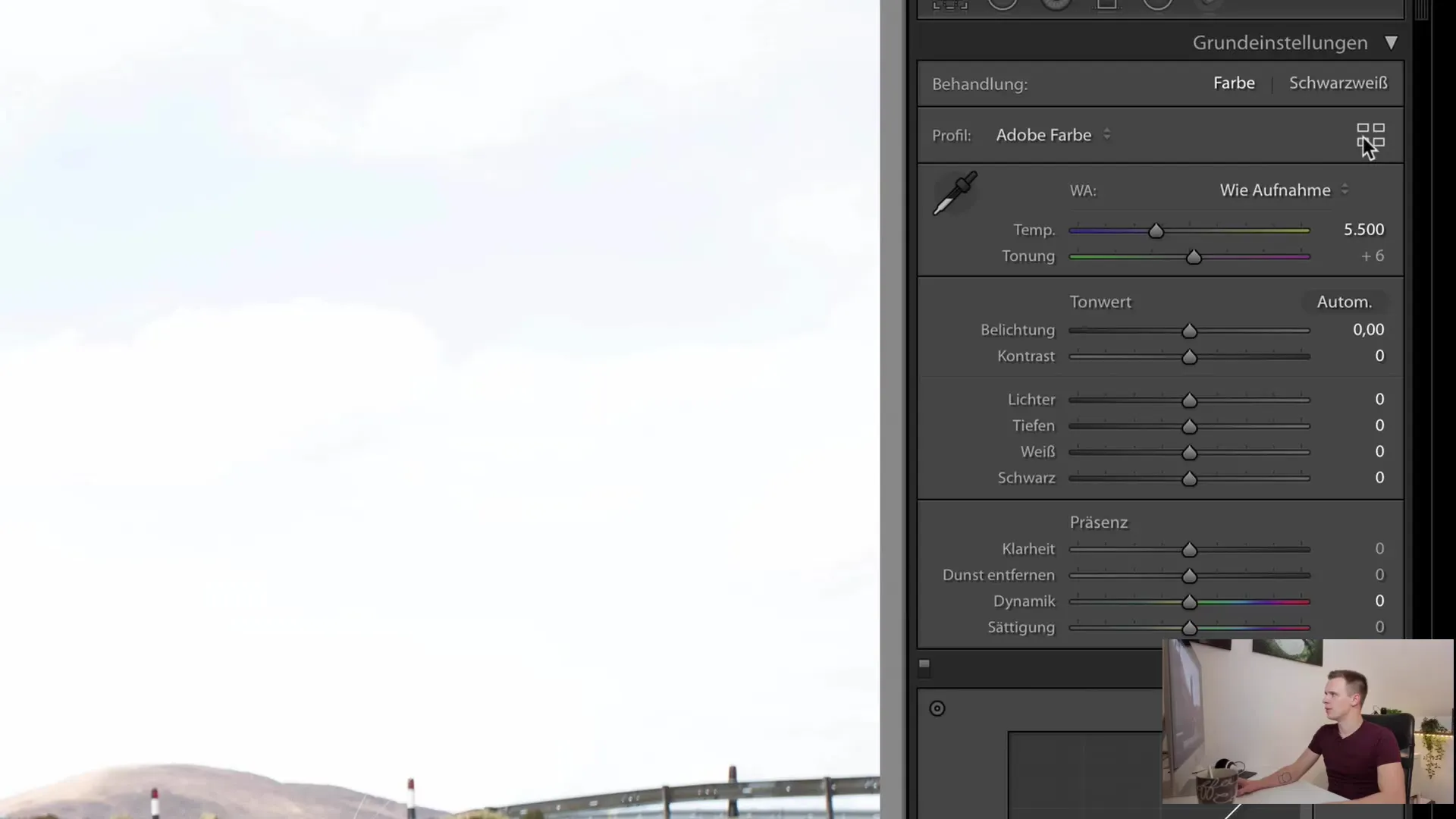
Bruk av egne kameraprofiler
En ganske kul funksjon i Lightroom er muligheten til å bruke dine egne kameraprofiler. Blant kameraprofiler finner du ulike egenskaper som "Portrett", "Standard" og "Landskap". Disse profilene kan umiddelbart endre utseendet på bildet ditt.
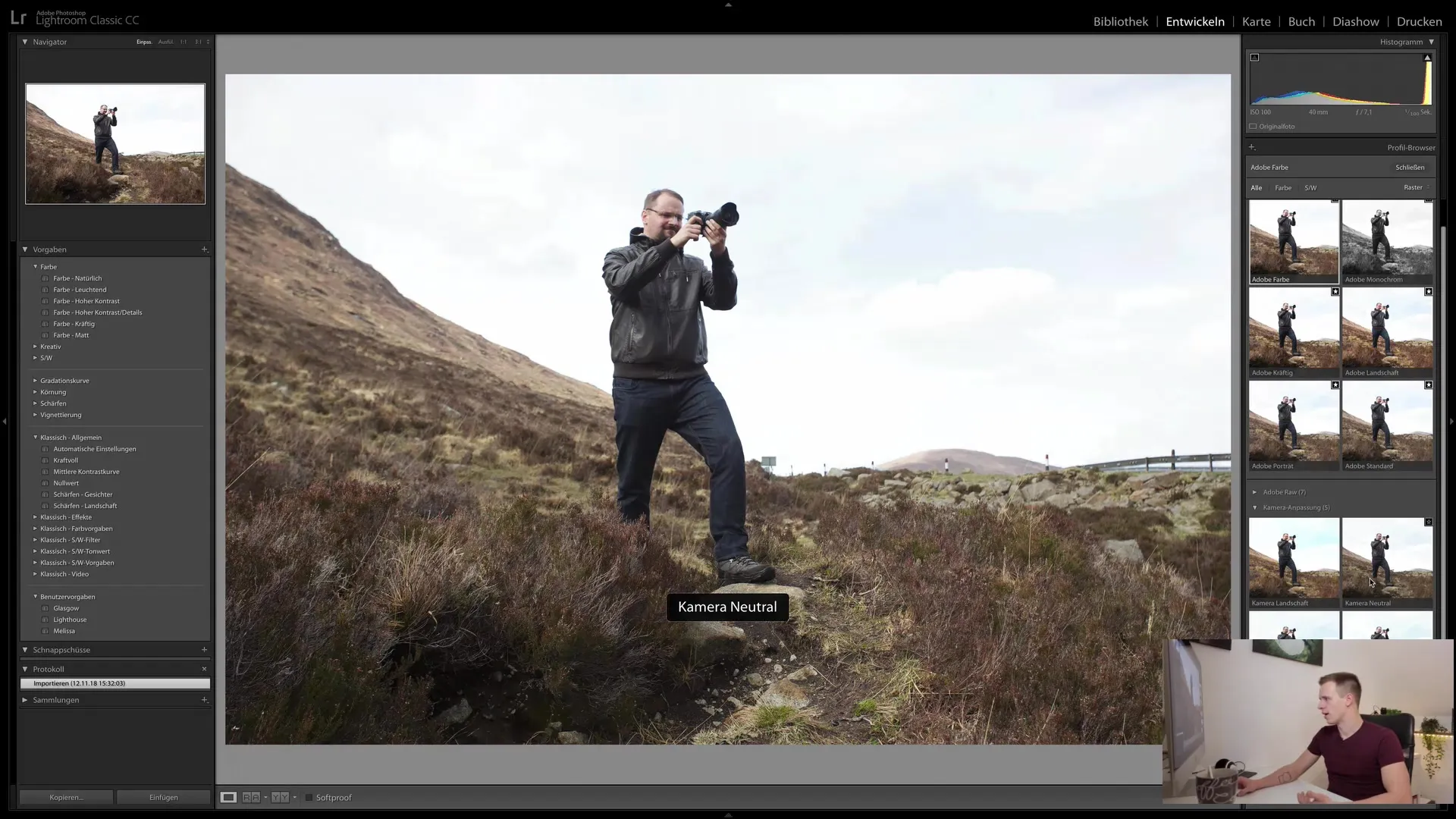
Bruk av Photoshop for å lage profiler
Profiler tillater et bredt spekter av tilpasninger som går utover Lightrooms funksjoner. Du kan opprette avanserte forhåndsinnstillinger i Photoshop som også inkluderer mange justeringslag. Disse avanserte alternativene lar deg ta virkelig kreative beslutninger. I en fremtidig leksjon vil jeg vise deg hvordan du oppretter slike forhåndsinnstillinger i Photoshop og deretter importerer dem til Lightroom.

Valg og merking av favoritter
Det er viktig å prøve ut alle profiler og finne ut hvilken som passer best for bildene dine. Du kan også merke profiler som favoritter, slik at du raskt kan bytte mellom dem. Dette sparer tid og hjelper deg med å jobbe mer effektivt.
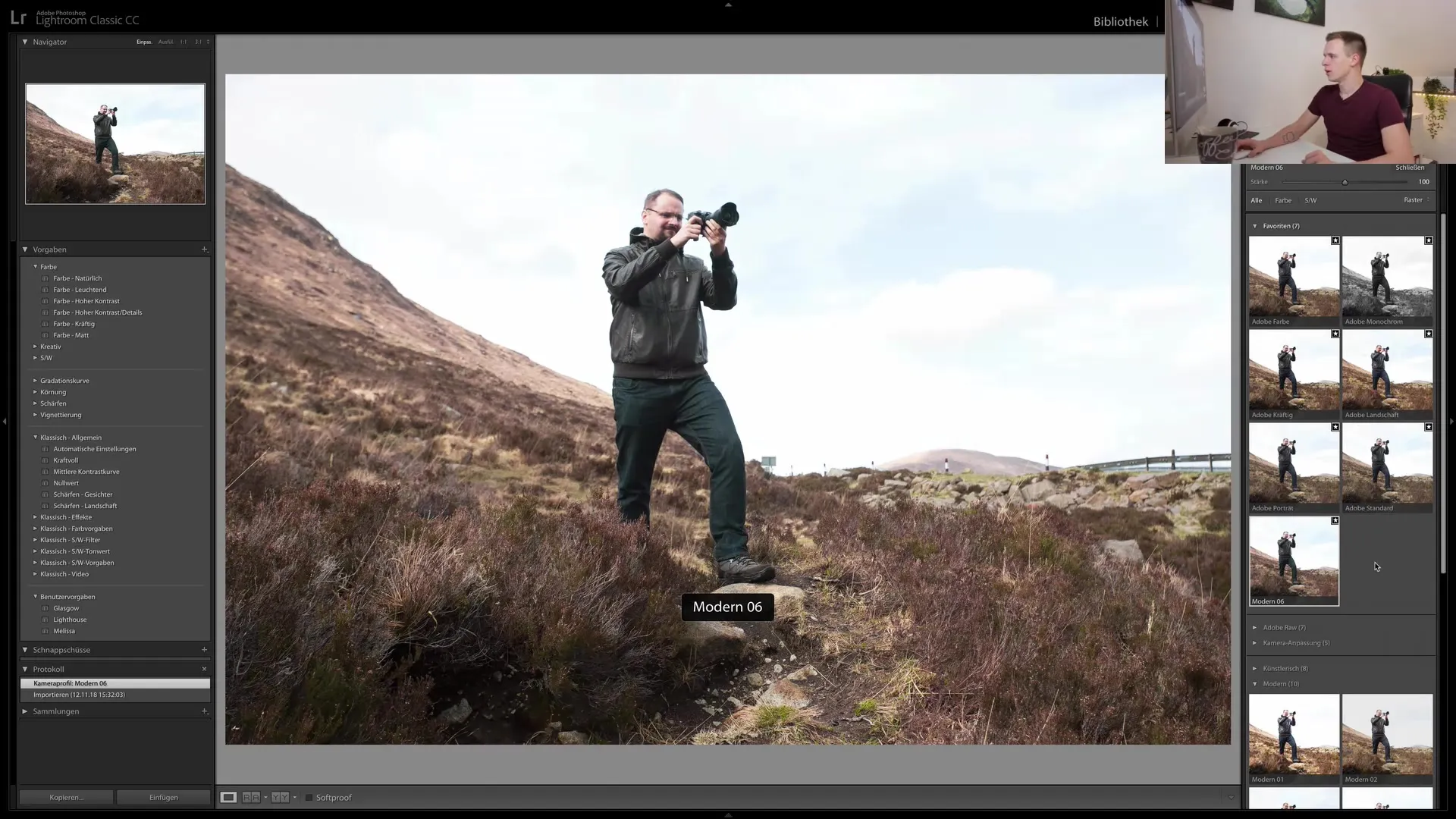
Justering av effektstyrke
En annen bemerkelsesverdig funksjon ved profiler i Lightroom er muligheten til å justere styrken på effekten. Mens ikke alle profiler tilbyr denne funksjonen, tillater noen av dem finjusteringer, noe som er utrolig nyttig. Når du er fornøyd med en profil, kan du lagre innstillingene og fortsette med den vanlige utviklingsprosessen din.
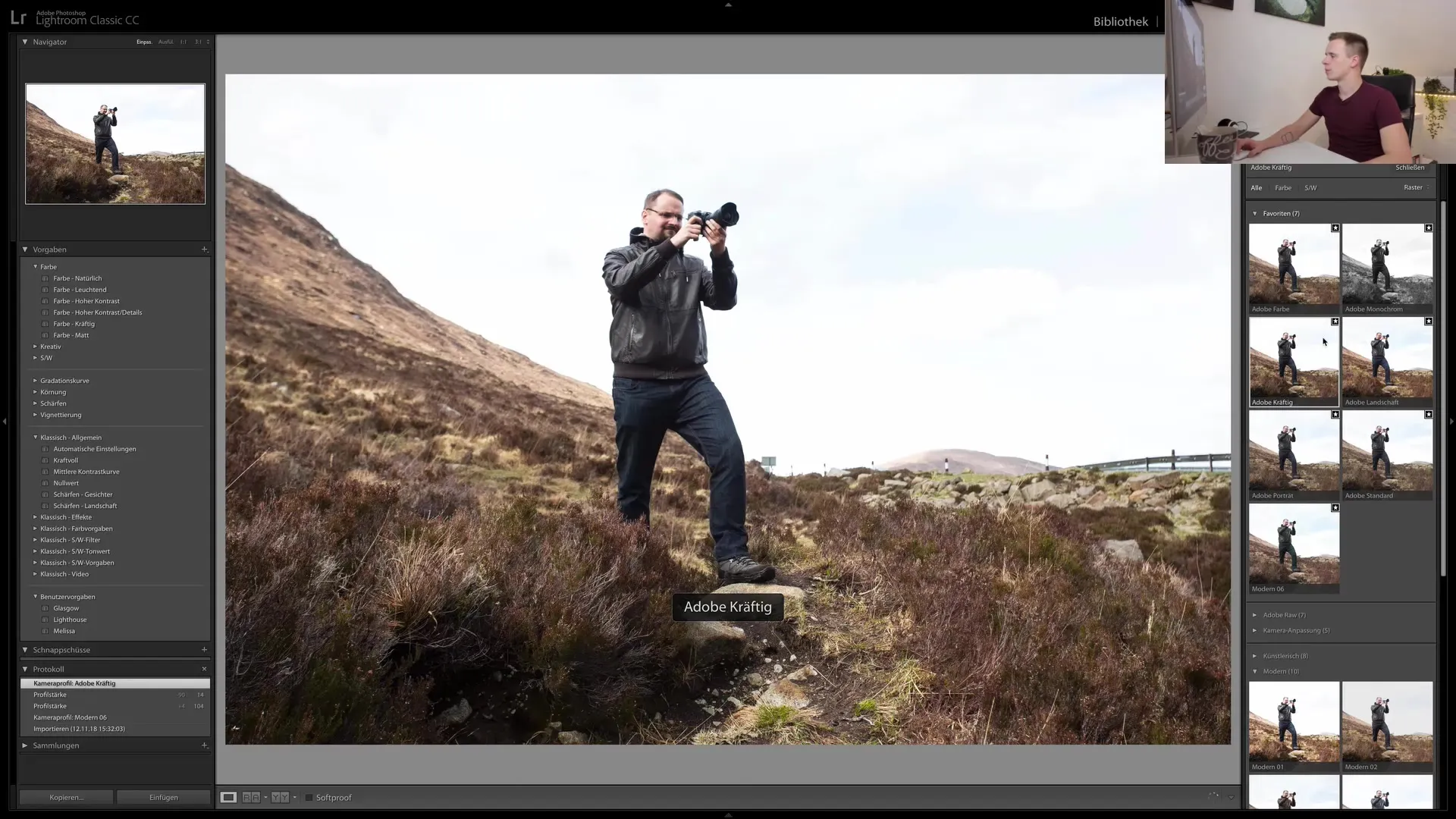
Svart-hvitt-redigering
For de som driver med svart-hvitt-redigering, har Lightroom alternativet til raskt å bytte fra en fargeprofil til en svart-hvitt-profil. Selv om bildet blir fullstendig desaturert, beholder du alle redigeringsmuligheter, akkurat som om du arbeider med et fargebilde.
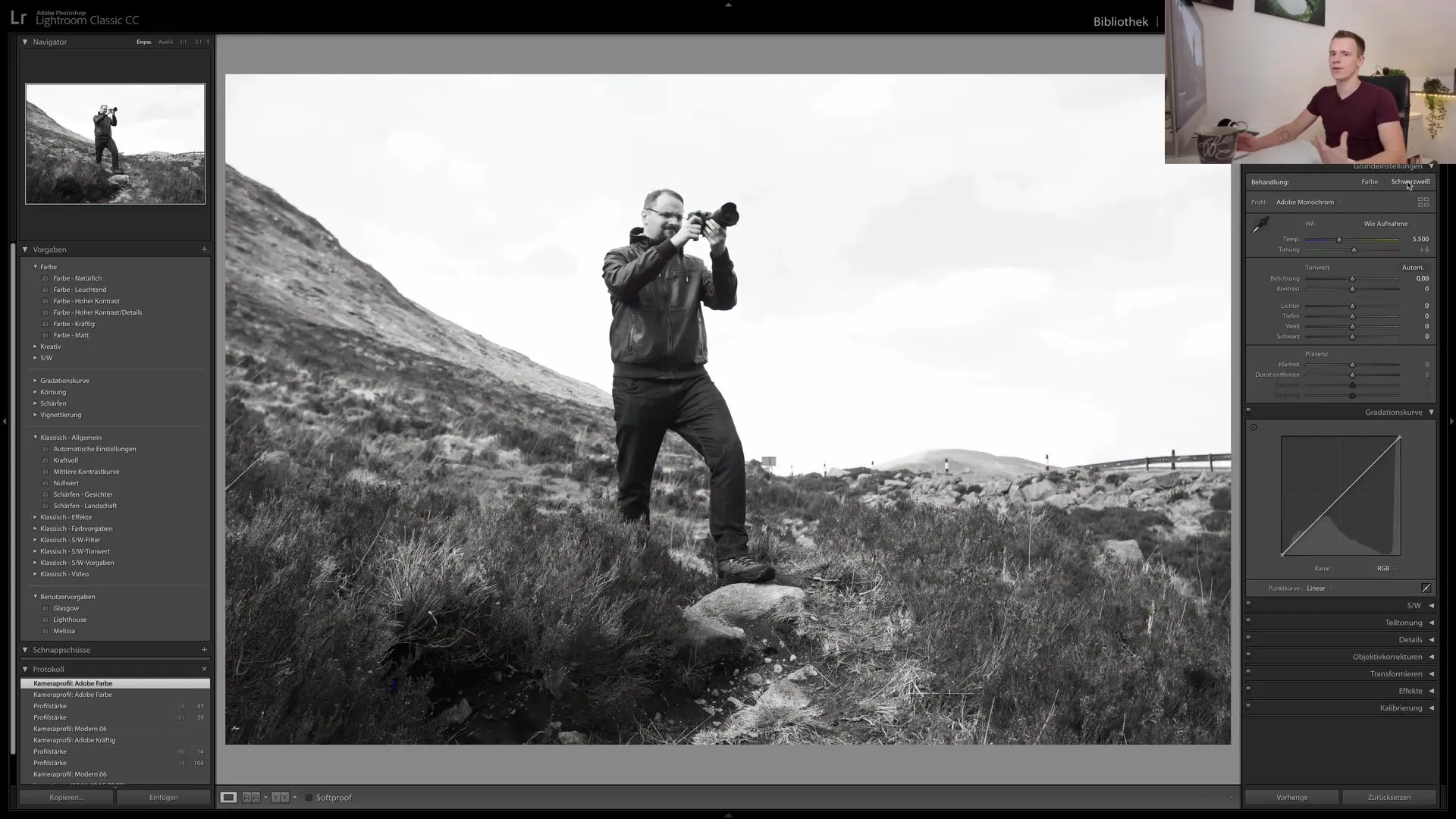
Eksperimentering med ulike redigeringsteknikker
Det finnes ulike metoder for å kreativt redigere bildene dine, også i svart-hvitt. En vanlig måte er å dra metthetsregulatoren helt ned for å deaktivere fargene. Dette kan også påvirke andre effekter for å oppnå en unik stil.
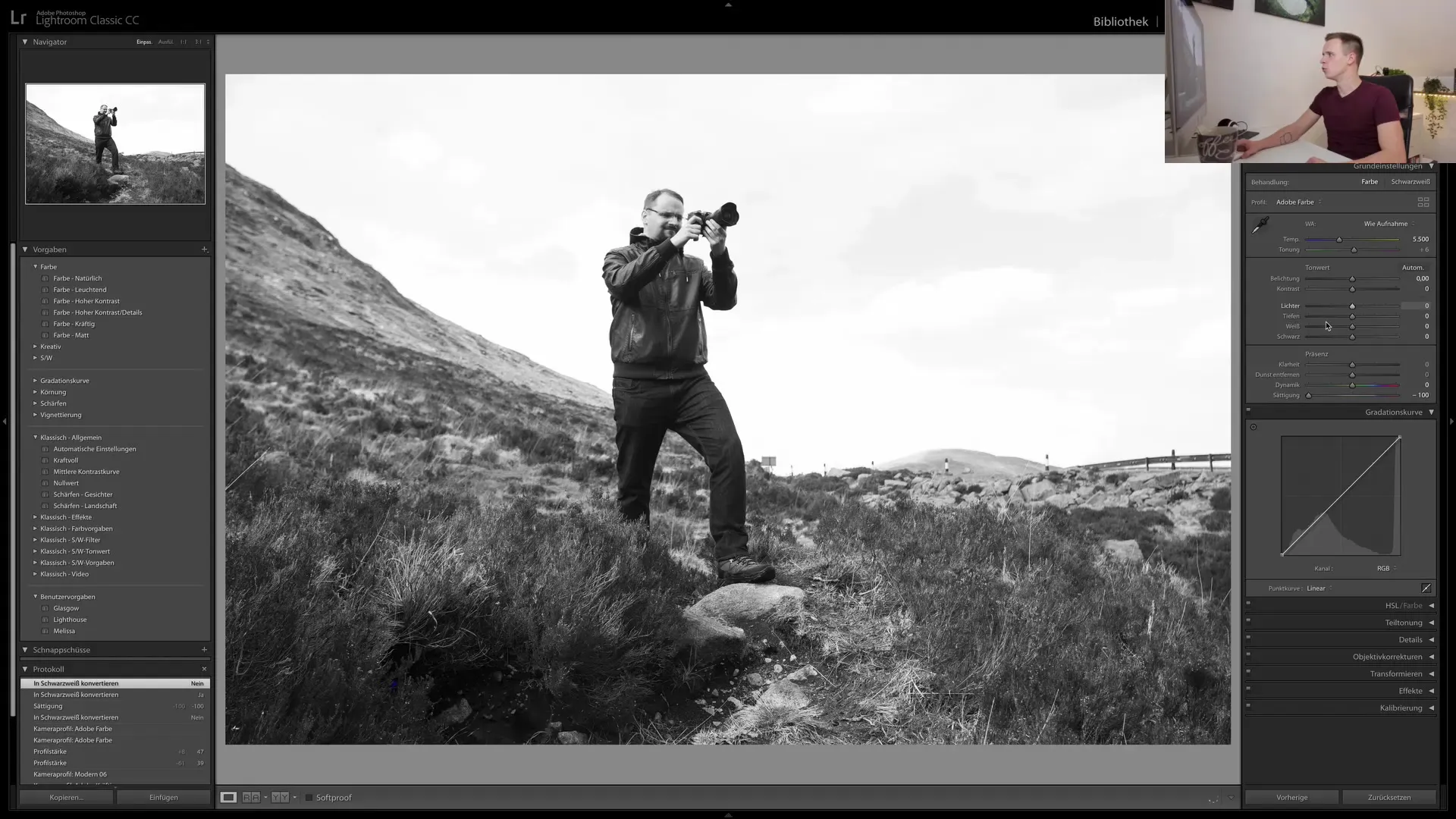
Last ned og importer profiler
Til slutt får du muligheten til å laste ned ekstra profiler. Du kan ta ulike kurs for å la kreativiteten din flyte fritt, og deretter importere disse nedlastede profilene til Lightroom for å forbedre bildestilene dine.

Sammendrag
Profiler gir deg en ny dimensjon i bildebehandlingen i Lightroom Classic CC. De tillater dypere og mer individuelle justeringer som ikke er mulig med bare forhåndsinnstillinger. Fra valg av riktig profil til å lage egne innstillinger i Photoshop får du med profiler enorme kreative muligheter. Bruk denne veiledningen for å få det beste ut av bildene dine og skape imponerende resultater!
Ofte stilte spørsmål
Hva er hovedforskjellene mellom profiler og forhåndsinnstillinger?Profiler tilbyr dypere tilpasningsmuligheter og er mer allsidige enn forhåndsinnstillinger.
Hvordan kan jeg opprette egne profiler?Du kan lage komplekse forhåndsinnstillinger i Photoshop og deretter importere dem til Lightroom.
Kan jeg lagre profiler som favoritter?Ja, du kan merke profiler som favoritter for rask tilgang.
Hva skjer hvis jeg endrer et bilde fra farge til svart-hvitt?Bildet blir desaturert, men du kan fortsatt redigere det som om det var et fargefoto.
Hvor kan jeg laste ned flere profiler?Du kan laste ned profiler fra ulike kurs og importere dem til Lightroom.


